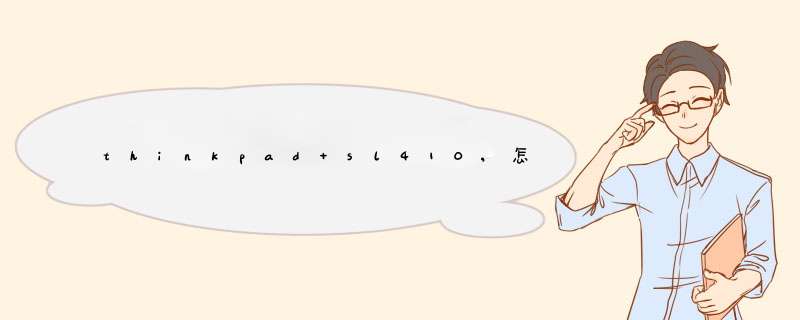
thinkpadsl410恢复出厂的系统设置可以通过重装系统完成,具体 *** 作如下:
1、将已经下载好的原版win7系统镜像文件存放在u盘启动盘的目录中。
2、将u盘启动盘连接到电脑,重启电脑等待出现开机画面时按下启动快捷键,使用u盘启动盘进入小白主菜单,选择【02】WindowsPE/RomOS(新机器),按下回车键进入。
3、进入pe后会自启小白pe装机工具,首先点击"搜索镜像"将保存在u盘的系统镜像添加进来,接着选择c盘作系统盘存放镜像,点击“确定”。
4、点击"确定"后,系统会d出格式化提示框,点击"确定"。
5、系统安装工具会将原版win7系统镜像包释放到所选择的分区当中。
6、点击“是”,或者等待10秒让电答脑重新启动。
7、重启后系统就会自动进行安装,等待完成。
8、进入win7系统桌面,系统安装完成。
扩展资料:
thinkpadsl410笔记本的使用保养
1、键盘(Keyboard)
累积灰尘时,可用小毛刷来清洁缝隙,或是使用一般在清洁照相机镜头的高压喷气罐,将灰尘吹出,或使用掌上型吸尘器来清除键盘上的灰尘和碎屑;清洁表面,可在软布上沾上少许清洁剂,在关机的情况下轻轻擦拭键盘表面。
2、硬盘(HardDisk)
尽量在平稳的状况下使用,避免在容易晃动的地点 *** 作计算机,开关机过程是硬盘最脆弱的时候。此时硬盘轴承尚未转速尚未稳定,若产生震动,则容易造成坏轨。故建议关机后等待约十秒左右后再移动笔记本电脑。
3、软驱(Floppy)
避免使用外观不良或发霉之软盘片,购买软驱清洁片,定期清洁读写磁头。
4、光驱(CD-ROM)
使用光盘清洁片,定期清洁雷射读取头,请双手并用地将光盘片置入光驱中,一只手托住CD托盘,另一只手将CD片确实固定,可避免CD托盘变形。
5、触控板(Touchpad)
使用触控板时请务必保持双手清洁,以免发生光标乱跑之现象,不小心弄脏表面时,可将干布沾湿一角轻轻擦拭触控板表面即可,请勿使用粗糙布等物品擦拭表面,触控板是感应式精密电子组件,请勿使用尖锐物品在触控面板上书写,亦不可重压使用,以免造成损坏。
联想THINKPAD一键恢复WIN7的方法如下:前提是:隐藏分区和备份的镜像没有损坏,还有一键还原软件没有损坏,就可以一键还原
第一步:注意示项:如果还能进系统,只是系统出现问题了,或者其它原因想一键还原系统(一键恢复),先备份好电脑里的所需资料,还原的时候,这些都会被删除。如果你已经不能进系统了,要使用一键还原(一键恢复),可以用带PE的光盘或者带PE的U盘,进入PE,对C盘的资料进行备分。 然后开机或者重启电脑在出现Thinkpad标志的时候,按下“系统还原键”(笔记本键盘上方有一个:象一个圆中间有一个弯箭头的安扭)或者F11键。
第二步:选择键盘种类:选择美式键盘
第三步:如设置了开机密,在出现系统恢复选项,则还需输入开机密码。
第四步:在出现“系统恢复选项”对话框,选择恢复选项:一般都会选择恢复出厂时设置,就选择最后一个:lenovo factory recovery。
第五步:选择恢复语言:选择简体中文(Simplified Chinese)
第六步:软件条款声明,点我接受,确认一下。
第七步:出现一个还原对话框::单击确认“是”,即可进入系统恢复进程了。
第八步:等待大概15-40分钟,待系统恢复。(这个根据的配置的高低会有所不同)
第九步:恢复完毕后,d出对话框,点击“是”继续安装 *** 作系统。 仍然需要等待一段时间后,系统即恢复了出厂设置。
欢迎分享,转载请注明来源:内存溢出

 微信扫一扫
微信扫一扫
 支付宝扫一扫
支付宝扫一扫
评论列表(0条)